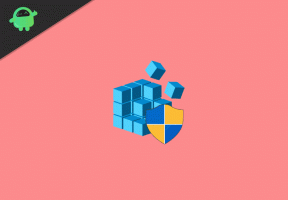Redmi Note 11T 5G: Távolítsa el a Bloatware-t és távolítsa el a hirdetéseket
Vegyes Cikkek / / December 07, 2021
Ebben az oktatóanyagban megmutatjuk, hogyan távolíthatja el a bloatware-t és a hirdetéseket a Xiaomi Redmi Note 11T 5G készülékről. A Xiaomi végül Indiában piacra dobta új okostelefonját, a Redmi Note 11T 5G-t, amely a Kínában a múlt hónapban piacra dobott hagyományos Redmi Note 11 5G újramárkázott változata. A készülék 6,6 hüvelykes, 90 Hz-es frissítési frekvenciájú full HD+ kijelzővel rendelkezik, amelyet nyolcmagos MediaTek Dimensity 810 SoC hajt, valamint Mali-G57 MC2 GPU és akár 8 GB LPDDR4X RAM.
Ezenkívül ezek az eszközök a Xiaomi saját testreszabott operációs rendszerén futnak, amelyet MIUI-nak neveztek el. Sokak szerint ez a leginkább testreszabható és funkciókban gazdag bőr. Bár ezek mind dicséretesek, van néhány árnyoldala is. Mindenekelőtt a Xiaomi, Redmi és Poco eszközök MIUI-n futnak, amelyről ismert, hogy rengeteg bloatware alkalmazást tartalmaz.
Ezenkívül ezeket az alkalmazásokat rendszeralkalmazásként kezeli, ezért nem távolíthatja el őket, illetve nem távolíthatja el őket az Alkalmazásinformáció oldalról. A probléma azonban itt nem áll meg. A Xiaomi egy lépéssel előbbre ment, és magában az operációs rendszerben is beépített hirdetéseket. Ezek a hirdetések mindenhol megtalálhatók, még az eszköz Beállítások oldalán is. Ez feldühíti a felhasználókat, és joggal. Most azonban néhány ADB-parancs és néhány praktikus módosítás segítségével eltávolíthatja ezeket a hirdetéseket, valamint a bloatware-t. Itt található az összes szükséges utasítás mindkét feladat végrehajtásához a Xiaomi Redmi Note 11T 5G készüléken.

Az oldal tartalma
-
A bloatware eltávolítása a Xiaomi Redmi Note 11T 5G készülékről
- Előfeltételek
- 1. módszer: A Xiaomi ADB Fastboot Tools segítségével
- 2. módszer: ADB-parancsokon keresztül
-
A hirdetések eltávolítása a Xiaomi Redmi Note 11T 5G készülékről
- Az MSA letiltása
- Távolítsa el a hirdetéseket a Xiaomi Redmi Note 11T 5G különböző alkalmazásaiból
- Távolítsa el a hirdetéseket a MIUI-alkalmazásokból
A bloatware eltávolítása a Xiaomi Redmi Note 11T 5G készülékről
Először is megnézzük a bloatware vagy az előre telepített alkalmazások eltávolításának lépéseit, beleértve az alkalmazásokat is. tartozó Mi. Ugyanerre két különböző módszer létezik: a Xiaomi ADB Fastboot Tools használatával vagy az ADB-n keresztül parancsokat. Az alábbiakban mindkettőre vonatkozó utasításokat adjuk meg. Először azonban győződjön meg arról, hogy végighaladt a követelmények szakaszon, és hajtsa végre az említett lépéseket.
Előfeltételek
- Először is engedélyezze az USB hibakeresést a Xiaomi Redmi Note 11T 5G készüléken. Erre azért van szükség, hogy az eszközt ADB módban felismerje a számítógép. Tehát lépjen a Beállítások> A telefonról> Érintse meg hétszer a MIUI-számot> Lépjen vissza a Beállítások> Rendszer> Speciális> Fejlesztői beállítások> USB-hibakeresés engedélyezése lehetőségre.

- Következő lépésként töltse le és telepítse a Android SDK platformeszközök továbbá Xiaomi USB illesztőprogramok a számítógépén.
- Most, ha a Xiaomi ADB Fastboot Tools-t szeretné használni, töltse le a legújabb verziót: XiaomiADBFastbootTools.jar. Ehhez az eszközhöz is szüksége van Java 11 telepítve. Másrészt, ha az ADB Command útvonalat választja, akkor nincs szüksége mindkét alkalmazásra.
Most folytathatja a bloatware eltávolításának lépéseit a Xiaomi Redmi Note 11T 5G eszközről.
1. módszer: A Xiaomi ADB Fastboot Tools segítségével

- Csatlakoztassa készülékét a számítógéphez USB-kábellel.
- Válassza a PTP módot a megjelenő menüből (és ne az FTP módot).
- Most válassza ki az összes alkalmazást, amelyet el szeretne távolítani az eszközről. Ha szeretné megismerni az összes biztonságosan eltávolítható alkalmazás listáját, akkor tekintse meg az alábbi listát (az alábbi ADB szakaszban található).
- Végül nyomja meg az Eltávolítás gombot.
2. módszer: ADB-parancsokon keresztül
- Csatlakoztassa készülékét a számítógéphez USB-kábellel. Győződjön meg arról, hogy az USB hibakeresés engedélyezve van.
- Menjen a platform-tools mappába, írja be a CMD szót a címsorba, és nyomja meg az Enter billentyűt. Ezzel elindítja a Parancssort.

- Most hajtsa végre az alábbi parancsot, és győződjön meg arról, hogy egy alfanumerikus karakterláncot kap az eszköz kulcsszóval együtt:
adb eszközök

- Következő lépésként hajtsa végre a következő shell parancsot (ez megjeleníti az eszköz kódnevét a CMD ablakban):
adb shell
- Az alábbi szintaxis segítségével távolítsa el a kívánt bloatware-t Xiaomi Redmi Note 11T 5G eszközéről:
pm uninstall --user 0
Itt cserélje ki a csomag nevét az alább megadott alkalmazáscsomagnevekre. Mindezek az alkalmazások biztonságosan eltávolíthatók az eszközről. Köszönet az XDA Senior Tagnak bacitoto ehhez a listához.
Reklámok
com.android.chrome | Chrome böngésző (elveszítheti a webnézetet) com.android.deskclock | Stock Óra alkalmazás. Google Bloatware Xiaomi telefonokon. com.google.android.apps.docs | Google Dokumentumok. com.google.android.apps.maps | Google térkép. com.google.android.apps.photos | Google Fotók. com.google.android.apps.tachyon | Google Duo. com.google.android.apps.subscriptions.red | Google One. com.google.android.music | Google Play Zene. com.google.android.videos | Google Play Filmek és TV. com.google.android.feedback | Visszajelzés alkalmazás. com.google.android.youtube | Youtube. com.mi.android.globalminusscreen | App Vault. com.mi.android.globalFileexplorer| Mi Fájlkezelő. com.mi.android.globallauncher | POCO Launcher. com.mi.globalbrowser | Mi böngésző. com.mipay.wallet.in | Mi Wallet (India) com.miui.analytics | MIUI Analytics (spyware) com.miui.backup | Biztonsági mentés alkalmazás. com.miui.bugreport | Hibabejelentő alkalmazás. com.miui.calculator | Mi kalkulátor. com.miui.cleanmaster | Rendszertisztító. com.miui.cloudbackup | Cloud Backup szolgáltatás. com.miui.cloudservice | Felhőszolgáltatás. com.miui.micloudsync | Cloud Sync. com.miui.cloudservice.sysbase | Felhőszolgáltatás. com.miui.compass | MIUI iránytű. com.miui.fm | MIUI FM. com.miui.freeform | MIUI Kép a képben szolgáltatás. com.miui.hybrid | Gyors alkalmazások (adatbányászati alkalmazás) com.miui.hybrid.accessory | Gyors alkalmazások (adatbányászati alkalmazás) com.miui.miservice | Szolgáltatások és visszajelzések. com.miui.mishare.connectivity | Mi Share. com.miui.miwallpaper | Háttérképalkalmazás (a lezárási képernyő háttérképe nem változhat utána) com.miui.msa.global | MSA vagy MIUI hirdetési szolgáltatások. com.miui.notes | Megjegyzések. com.miui.phrase | Gyakori kifejezések. com.miui.player | Zenelejátszó. com.android.soundrecorder | Hang felvevő. com.miui.screenrecorder | Képernyőrögzítő. com.miui.touchassistant | Quick Ball funkció. com.miui.videoplayer | MIUI videó lejátszó. com.miui.weather2 | Időjárás alkalmazás. com.miui.yellowpage | Yellow Page alkalmazás. com.xiaomi.account | Mi fiók. com.xiaomi.calendar | Mi naptár. com.xiaomi.discover | Xiaomi System alkalmazásfrissítő. com.xiaomi.glgm | Játékok. com.xiaomi.joyose | Szemét és biztonságosan eltávolítható. com.xiaomi.midrop | Mi Drop. com.xiaomi.mipicks | GetApps (Xiaomi App Store) com.xiaomi.miplay_client. com.xiaomi.mircs | MIUI-tól MIUI-üzenetig. com.xiaomi.mirecycle | Mi Recycle (MIUI Security) com.xiaomi.misettings | Mi beállítások. com.xiaomi.payment | Mi Pay. com.xiaomi.scanner | Szkenner alkalmazás. com.xiaomi.xmsf | Xiaomi szolgáltatási keretrendszer. com.xiaomi.xmsfkeeper | Xiaomi szolgáltatási keretrendszer. com.netflix.partner.activation | Netflix. com.netflix.mediaclient | Netflix. com.tencent.soter.soterserver | Kínai fizetési szolgáltatás. com.facebook.appmanager | Facebook. com.facebook.services | Facebook. com.facebook.system | Facebook. com.facebook.katana | Facebook
Ez az. Ez volt a két különböző módszer a bloatware eltávolítására a Xiaomi Redmi Note 11T 5G készülékről, most nézzük meg a hirdetések eszközről való eltávolításának lépéseit.
A hirdetések eltávolítása a Xiaomi Redmi Note 11T 5G készülékről
Ebben a részben felsoroljuk a hirdetések eltávolítására vonatkozó utasításokat a Xiaomi Redmi Note 11T 5G különböző részeiből. Eltávolítjuk a hirdetéseket a MIUI mappákból, témákból, a Google Play Áruházból (alkalmazások telepítése közben), valamint a Mi Security, Mi Browser, Mi Music, Mi Video és Letöltések kínálatából. Kövesse végig.
Az MSA letiltása

Reklámok
Először is letiltjuk a MIUI rendszerhirdetéseket (MSA). Ehhez lépjen az eszköz Beállítások oldalára, és érintse meg a Jelszavak és biztonság elemet. Ezután lépjen az Engedélyezés és visszavonás elemre, és tiltsa le az MSA kapcsolót. Ezután térjen vissza az Engedélyezés és visszavonás oldalra. Ezúttal lépjen az Adatvédelem > Hirdetési szolgáltatások menüpontra, majd tiltsa le a „Személyre szabott hirdetések ajánlása” lehetőséget.
Távolítsa el a hirdetéseket a Xiaomi Redmi Note 11T 5G különböző alkalmazásaiból
Itt megmutatjuk, hogyan távolíthat el hirdetéseket a MIUI mappákból, témákból és a Google Play Áruházból.
- Mappák: Tartsa lenyomva a mappa nevét néhány másodpercig, és tiltsa le a „Promoted apps” opciót.
- Témák: A hirdetések Témák oldalon történő letiltásához lépjen a jobb alsó sarokban található Személyre szabott lehetőségre. Ezután lépjen a Beállításokba, és kapcsolja ki a „Hirdetések megjelenítése” és a „Személyre szabott ajánlások” opciókat.
- Google Play Áruház: Amint telepített egy alkalmazást a Play Áruházból, váltson át egy másik oldalra (képernyőre). Ezután érintse meg a Beállítások elemet, és tiltsa le az „Ajánlások fogadása” opciót.
Távolítsa el a hirdetéseket a MIUI-alkalmazásokból
Most nézzük meg a hirdetések elrejtésének lépéseit a különböző MIUI-alkalmazásokból.
- Biztonsági alkalmazás: Érintse meg a Beállítások elemet, amely az indítóképernyő felett található, és tiltsa le az „Ajánlások fogadása” opciót
- Mi zene: Menjen a Beállítások elemre, amely balra, az indítóképernyő felett található. Ezután lépjen a Speciális beállításokra, görgessen le a „Hirdetések megjelenítése” opcióig, és tiltsa le a kapcsolót. Hasonlóképpen érdemes megfontolni az „Online tartalomszolgáltatások” opció letiltását is.
- Mi böngésző: Böngésző esetén lépjen a jobb alsó sarokban található Személyre szabott részre. Ezután érintse meg a Beállítások elemet a jobb felső sarokban, és görgessen le az Egyéb részhez. Koppintson a Speciális elemre, majd kapcsolja ki a „hirdetések megjelenítése” melletti kapcsolót.
- Mi videó: Nyissa meg a Beállítások oldalt, amely közvetlenül az indítóképernyő felett található, és tiltsa le a „Személyre szabott ajánlások” opciót.
- Letöltések: Nyissa meg a Beállításokat, közvetlenül az indítóképernyő felett, és kapcsolja ki az „Ajánlott tartalom megjelenítése” opciót.
Ezzel lezárjuk az útmutatót arról, hogyan távolíthatja el a bloatware-t és a hirdetéseket a Xiaomi Redmi Note 11T 5G készülékről. Reméljük, hogy a fenti tippek segítségével készüléke puffadás- és reklámmentes élményben lesz része. Ha továbbra is kérdései vannak, tudassa velünk az alábbi megjegyzések részben. Végezetül itt van néhány iPhone tippek és trükkök, PC tippek és trükkök, és Android tippek és trükkök hogy neked is meg kellene nézned.